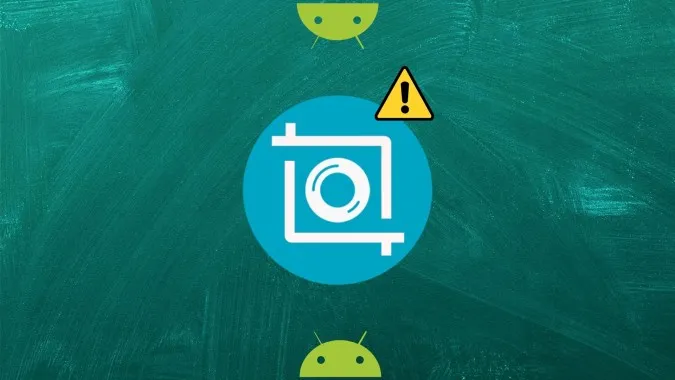V posledních letech je pořizování snímků obrazovky na telefonech se systémem Android poměrně snadné. Na většině telefonů by to mělo jít stisknutím tlačítka napájení a tlačítka snížení hlasitosti. Pokud se však objeví chyba typu „Nelze pořídit snímek obrazovky“ nebo se snímek obrazovky zobrazí prázdný, pomůže vám tento příspěvek. Zde najdete 8 způsobů, jak opravit nefunkční snímky obrazovky na telefonech se systémem Android. Řešení budou fungovat na telefonech všech značek, jako je Samsung, OnePlus, Xiaomi, LG atd.
Nelze pořizovat snímky obrazovky kvůli chybě zásad zabezpečení
Než se dostaneme k opravám, pojďme této chybě porozumět. Pokud se vám zobrazují zprávy „Nelze pořizovat snímky obrazovky z důvodu bezpečnostních zásad“ nebo „Nelze pořídit snímek obrazovky. Stránka obsahuje osobní údaje“, je to proto, že aplikace omezila možnost pořizování snímků obrazovky, nebo pokud je vaše zařízení z vaší společnosti nebo školy/školského zařízení. S vaším telefonem to nemá nic společného. Občas se může stát, že se snímek obrazovky při pořizování zobrazí prázdný. To je běžné u aplikací, jako je Netflix a bankovní aplikace.
Chcete-li to napravit, můžete se obrátit na oddělení, které vám telefon vydalo, nebo použít funkci Google Assistant pro pořizování snímků obrazovky v aplikacích s omezeným přístupem. Nebo, pokud je to pro vás možné, odstraňte přidružený pracovní/školní účet v Nastavení > Účty. Tím zakážete zabezpečení snímků obrazovky. Mějte na paměti, že pokud to uděláte, nebudete již moci používat přidružené aplikace nebo e-mail pro tento účet.
Oprava: Nelze pořídit snímek obrazovky v systému Android
1. Vymažte všechny otevřené aplikace
Proces řešení potíží začněte zavřením všech otevřených aplikací v telefonu se systémem Android. Za tímto účelem otevřete obrazovku Poslední aplikace. Pokud uvidíte tlačítko Zavřít vše, klepněte na něj. Případně můžete aplikace zavřít přejetím prstem nahoru. Tím zavřete a vymažete všechny otevřené aplikace. Poté zkuste pořídit snímek obrazovky.
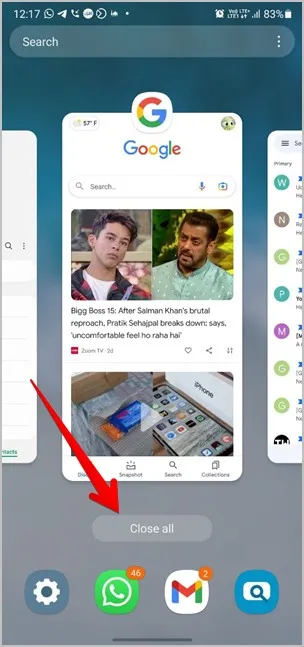
2. Restartujte telefon
Dále restartujte telefon se systémem Android. Často může funkci snímku obrazovky přerušovat nějaká služba, což lze vyřešit restartováním telefonu.
3. Použijte správné metody pro pořízení snímku obrazovky
V závislosti na telefonu můžete snímky obrazovky na telefonech se systémem Android pořizovat několika způsoby. Nejběžnější metodou je stisknutí a podržení tlačítek Napájení a Snížení hlasitosti po dobu několika sekund. Pokud to nefunguje, stiskněte tlačítka Napájení a Snížení hlasitosti pouze jednou a poté je rychle uvolněte. Nemusíte je držet, jinak to nebude fungovat.
Některé telefony se systémem Android nabízejí dlaždici pro pořízení snímku obrazovky také v Rychlém nastavení. Kromě toho najdete u telefonů se systémem Android 11 tlačítko Screenshot na obrazovce Poslední aplikace. Ujistěte se však, že používáte buď třítlačítkovou navigaci, nebo navigaci gesty, jinak tlačítko neuvidíte.
Chcete-li to ověřit, přejděte do Nastavení > Systém > Gesta > Systémová navigace. V telefonech Samsung Galaxy přejděte do Nastavení > Displej > Navigační panel. Nebo jednoduše zadejte do vyhledávacího řádku Nastavení položku Navigace.
4. Zkontrolujte interní úložiště
Za nefunkčnost snímků obrazovky v systému Android může mnohokrát méně místa v úložišti. U některých uživatelů se také objevuje chyba „Nelze pořídit snímek obrazovky z důvodu omezeného úložného prostoru“. Chcete-li zkontrolovat úložiště, přejděte do Nastavení > Úložiště nebo Nastavení > Obecná správa > Úložiště. Pokud máte v telefonu málo místa v úložišti, přečtěte si tipy pro uvolnění místa. Jakmile získáte nějaké interní úložiště, měli byste být schopni pořizovat snímky obrazovky.
5. Vypněte režim inkognito
Snažíte se pořídit snímek obrazovky v inkognito režimu prohlížeče Chrome? V tom případě nebudete moci pořizovat snímky obrazovky, protože společnost Google zablokovala možnost pořizovat snímky obrazovky v režimu Inkognito. Opusťte tedy režim Inkognito a otevřete webovou stránku v normálním režimu. Poté zkuste pořídit snímek obrazovky.
6. Povolte ukládání médií
Uživatelé systému Android na různých fórech doporučují zkontrolovat a povolit aplikaci Úložiště médií. Pokud je zakázána, budete se při pořizování snímků obrazovky potýkat s problémy. Chcete-li to napravit, postupujte podle následujících kroků:
1. Otevřete Nastavení v telefonu a přejděte do části Aplikace.
2. Přejděte do části Všechny aplikace. Klepněte na ikonu tří teček v horní části a vyberte možnost Zobrazit systémové aplikace. V telefonech Samsung Galaxy klepněte na ikonu Seřadit a povolte přepínač Zobrazit systémové aplikace.
3. Vyhledejte položku Úložiště médií. Klepněte na možnost Povolit, pokud je k dispozici.
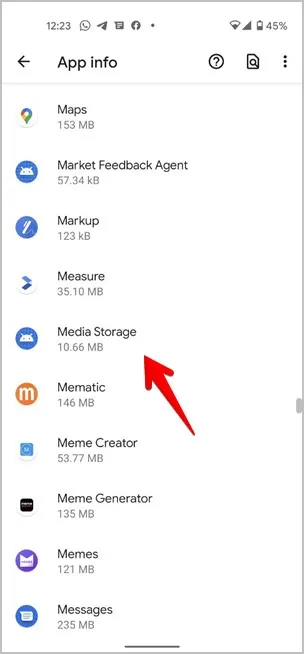
7. Použijte nouzový režim
Dále byste měli zkusit pořídit snímek obrazovky v nouzovém režimu. Výhodou přepnutí telefonu do nouzového režimu je, že zakáže všechny aplikace třetích stran. Snadno tak zjistíte, zda některá aplikace třetí strany nezpůsobuje konflikt.
Chcete-li zařízení přepnout do nouzového režimu, postupujte podle následujících kroků:
1. Stiskněte a podržte tlačítko napájení, dokud se nezobrazí nabídka napájení.
2. Dotkněte se možnosti Vypnout a podržte ji. Poté se dotkněte možnosti Nouzový režim. Telefon se restartuje a spustí se v nouzovém režimu, který poznáte podle nápisu Nouzový režim ve spodní části.
Nyní zkuste pořídit snímek obrazovky. Pokud se vám to podaří, může být za problém s nefunkčním snímkem obrazovky zodpovědná aplikace třetí strany. Restartujte telefon, abyste se dostali z nouzového režimu. Poté odinstalujte všechny nedávno nainstalované aplikace nebo aplikaci související se zabezpečením.
8. Obnovte nastavení
Nakonec, pokud nic nepomůže při řešení problému s nefunkčním snímkem obrazovky, měli byste obnovit nastavení telefonu se systémem Android. Tím naštěstí nedojde k odstranění žádných osobních údajů ani souborů v telefonu. Resetovány budou pouze předvolby aplikací, jako jsou oprávnění, spárovaná zařízení, hesla Wi-Fi atd. Musíte je znovu nastavit ručně.
Za tímto účelem přejděte do Nastavení > Systém (Obecná správa) > Obnovit > Obnovit všechna nastavení (Obnovit předvolby aplikací).
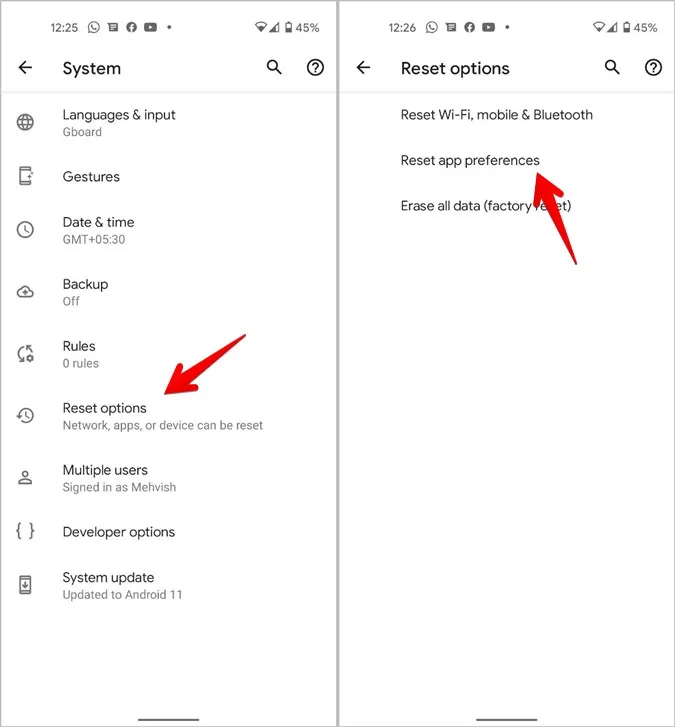
Bonus: Pořízení snímku obrazovky bez tlačítek
Pokud problém spočívá ve fyzických tlačítkách, můžete pořizovat snímky obrazovky pomocí aplikací třetích stran. Tyto aplikace přidávají plovoucí ikonu nebo používají gesta k pořizování snímků obrazovky. Dvě dobré aplikace jsou Screenshot Touch a Screen Master. Podívejte se na další užitečné aplikace pro pořizování snímků obrazovky pro systém Android.
Tipy pro pořizování snímků obrazovky na chytrých telefonech se systémem Android
Doufám, že se vám podařilo vyřešit problém s nefunkčními snímky obrazovky pomocí výše uvedených oprav. Jakmile bude vše v pořádku, podívejte se na nejlepší aplikace pro pořizování dlouhých snímků obrazovky v systému Android. A pokud jste uživateli telefonu Samsung Galaxy, seznamte se s nejlepšími tipy pro pořizování snímků obrazovky na něm.